Hvordan får jeg tilgang til Landbruksdirektoratets digitale tjenester?
Saksbehandlers tilgang til Landbruksdirektoratets digitale tjenester er basert på tjenstlige behov. For ansatte i kommuner eller hos statsforvalter, er det statsforvalter som oppretter og vedlikeholder brukerkontoer.
Får statsforvalter bekreftet at du har tjenstlige behov for tilgang til Landbruksdirektoratets digitale tjenester, oppretter statsforvalter en brukerkonto med de rettigheter du har tjenstlige behov for.
Forespørsler om tilgang for andre enn ansatte i kommuner eller hos statsforvalter, skal rettes til Landbruksdirektoratet for vurdering av tjenstlige behov.
Registrere app for engangskoder
Logge inn med engangskode fra app
Logge inn med engangskode fra e-post
Sette passord
Når brukerkontoen opprettes, mottar du en e-post med lenke til en nettside hvor du kan sette passord. Lenken kan bare benyttes én gang. Passordet må være av en viss kompleksitet og lengde. Du kan ikke gjenbruke tidligere passord.
Glemt passord?
Hvis du har glemt ditt passord, kan du enkelt tilbakestille det og få et nytt. Klikk på lenken "Glemt passord?" under Logg inn knappen
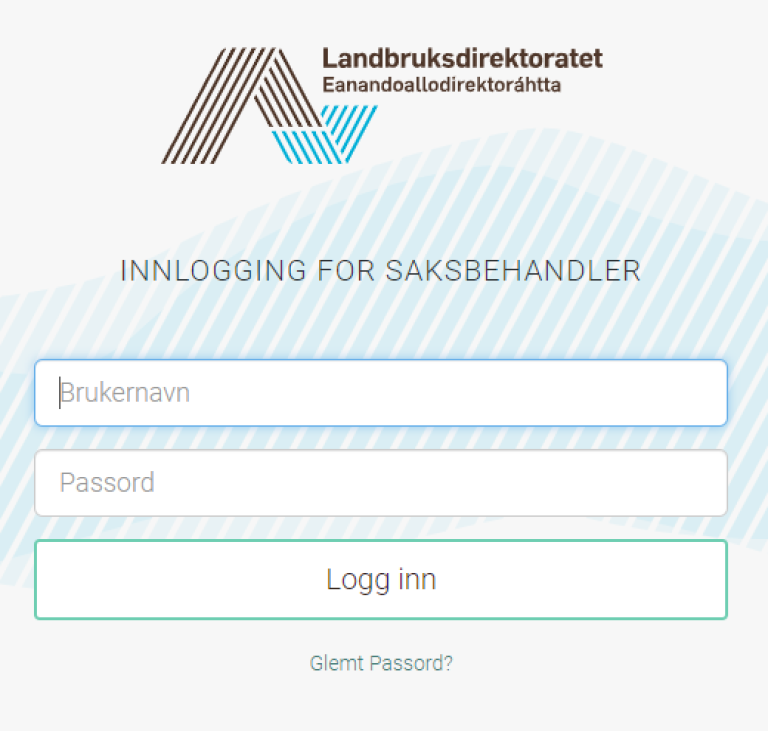
Da kan du skrive inn ditt brukernavn eller din e-postadresse, for å få tilbakestillt ditt passord.
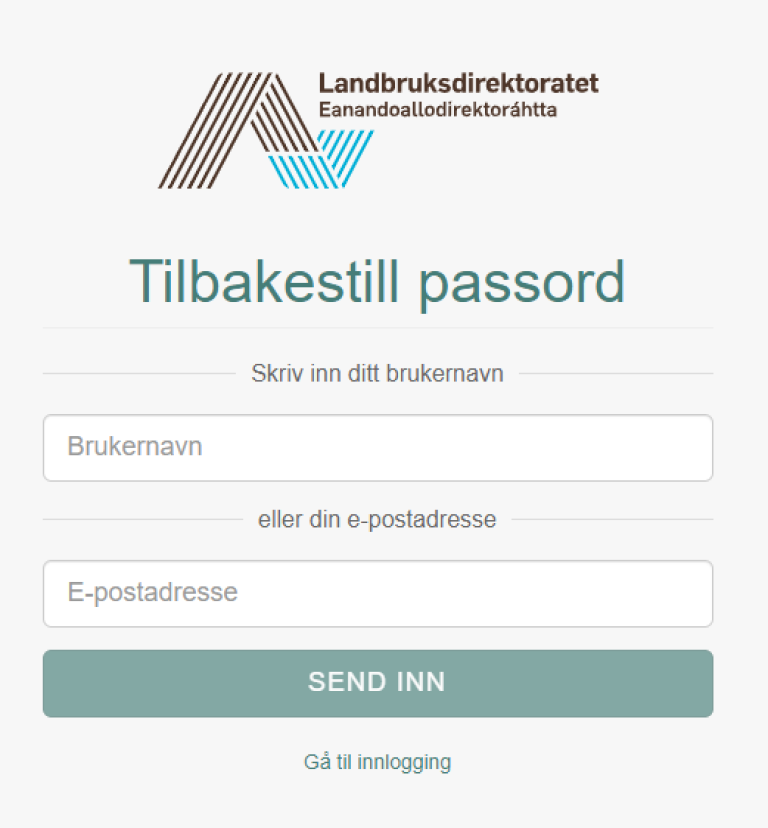
Registrere app for engangskoder
For å logge inn i Landbruksdirektoratets digitale tjenester som saksbehandler, må du angi både brukernavn og passord, samt en engangskode. Du kan benytte en app (installert på en enhet, som eksempelvis smart-telefon) for å generere engangskoden. Du må da registrere denne app'en tilknyttet brukerkontoen din.
Det finnes en rekke autentiseringsapp’er som kan benyttes for å generere engangskoder. Vi anbefaler Microsoft Authenticator og Google Authenticator, men det finnes mange flere du kan bruke. Last ned app’en fra Google Play eller Apple Store til din enhet, dersom du ikke allerede har en autentiseringsapp.
Hvis du ikke tidligere har en app registrert mot din brukerkonto hos Landbruksdirektoratet, så vil du etter å ha tastet inn brukernavn og passord, få valg om å registrere en app, eller logge inn ved hjelp av engangskode tilsendt på e-post.
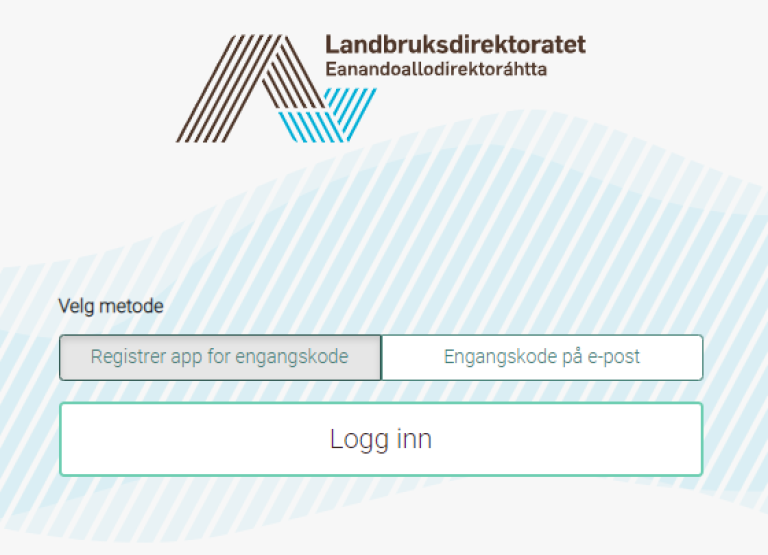
Velg «Registrer app for engangskode» og «Logg inn». Du vil da få en engangskode tilsendt på e-post. Kopier koden fra e-post og lim den inn i feltet «Engangskode», før du velger «Logg inn».
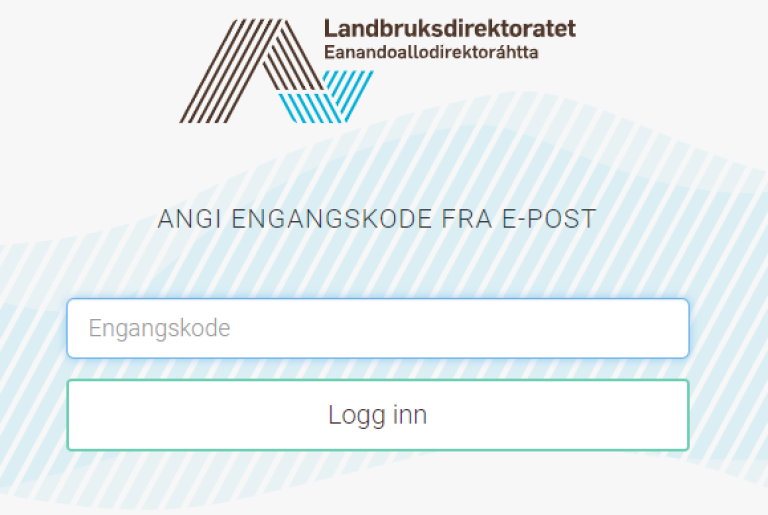
Du får nå opp et skjermbilde med en QR-kode. Husk at QR-koden er sensitiv og ikke skal deles med andre. Start en autentiseringsapp på enheten (mobilen) din, velg «legg til konto», og skann QR-koden med mobilens kamera, etter instruksjonene i app’en.
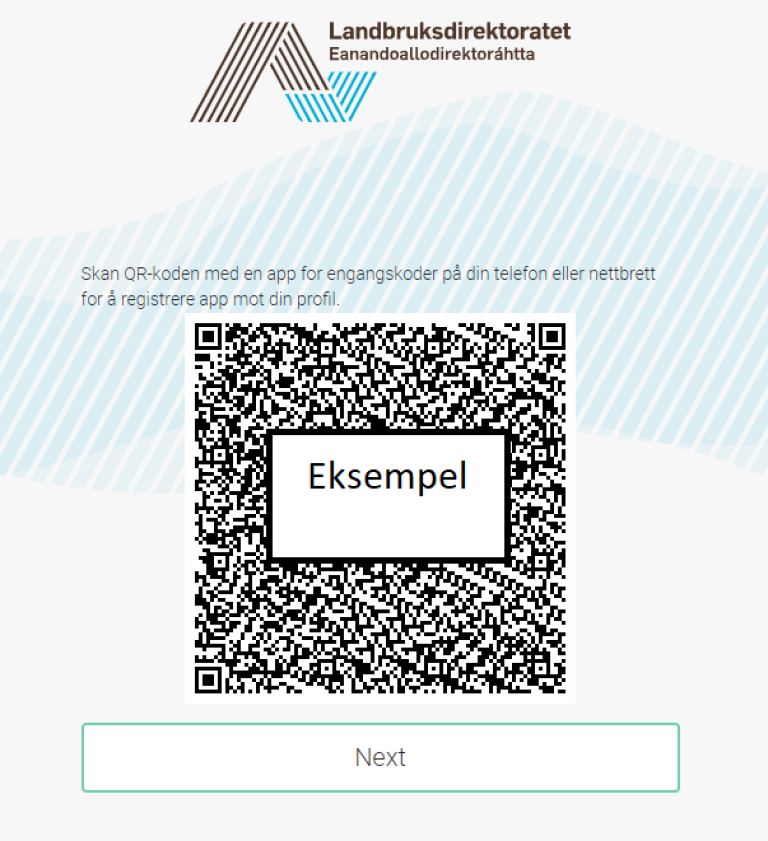
Når du har fått registrert kontoen i autentiseringsappen din, velg «Next» i skjermbildet.
Skriv inn en seks-sifret kode fra autentiseringsapp’en i skjermbildet og velg «Fortsett»:
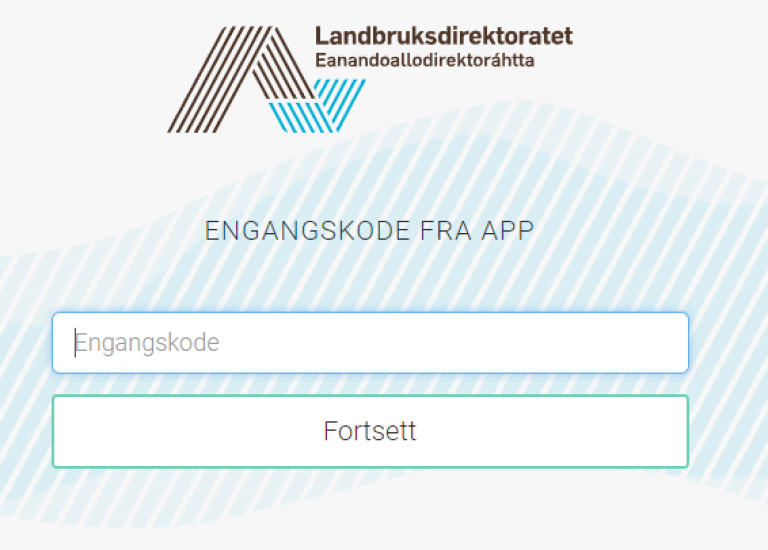
Du er nå logget inn.
Logge inn med engangskode fra app
Når du har registrert en app for generering av engangskoder tilknyttet din brukerkonto hos Landbruksdirektoratet, vil du ved neste pålogging få 3 valg etter å ha tastet inn brukernavn og passord.
Velg metoden «Engangskode i app», og «Logg inn».
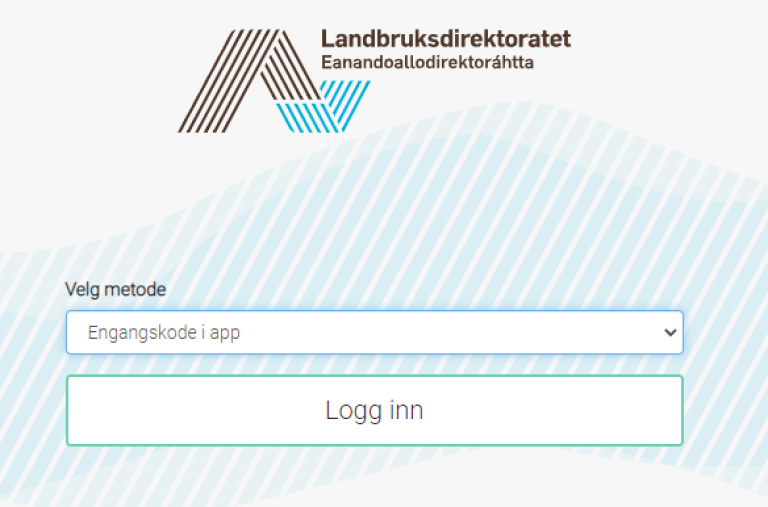
Finn fram enheten (mobilen) din, og start autentiseringsapp’en. Finn fram til riktig brukerkonto og åpne siden for kontoen i app’en. Tast den 6-sifrede koden fra app’en inn i skjermbildet og velg «Fortsett».
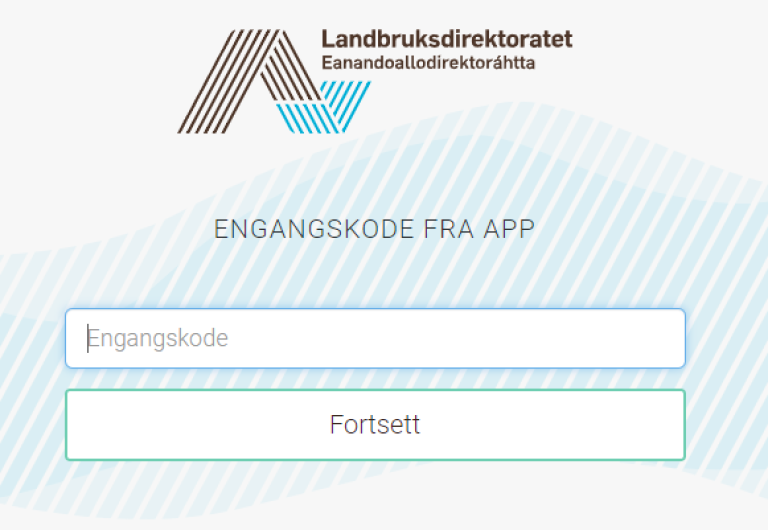
Du er nå logget inn.
Logge inn med engangskode fra e-post
Du har muligheten til å logge inn med engangskode fra e-post, både hvis du har registrert en app, og hvis du ikke har registrert en app tilknyttet din brukerkonto. Hvis du ikke har registrert en app, velger du «Engangskode på e-post» og «Logg inn» i skjermbildet du får opp etter å ha tastet inn brukernavn og passord.
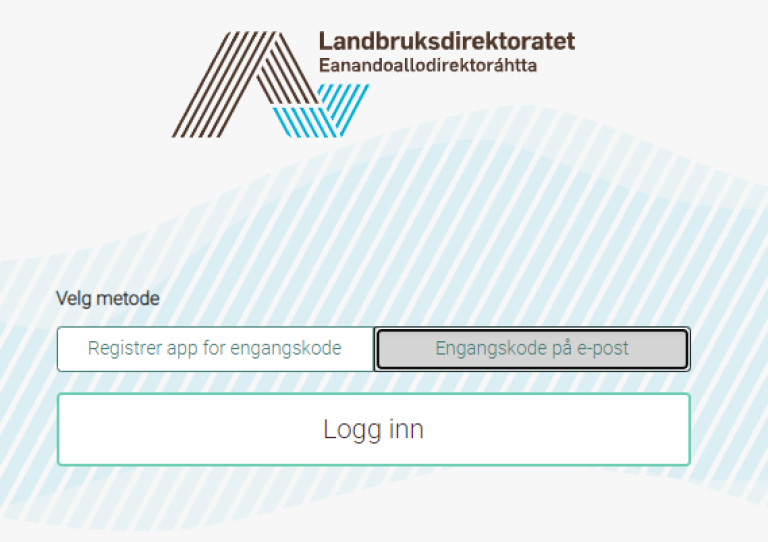
Hvis du har registrert en app, men likevel ønsker å logge på ved hjelp av engangskode tilsendt på e-post, så velger du «Engangskode på e-post» fra nedtrekksmenyen for metode, og velger «Logg inn».
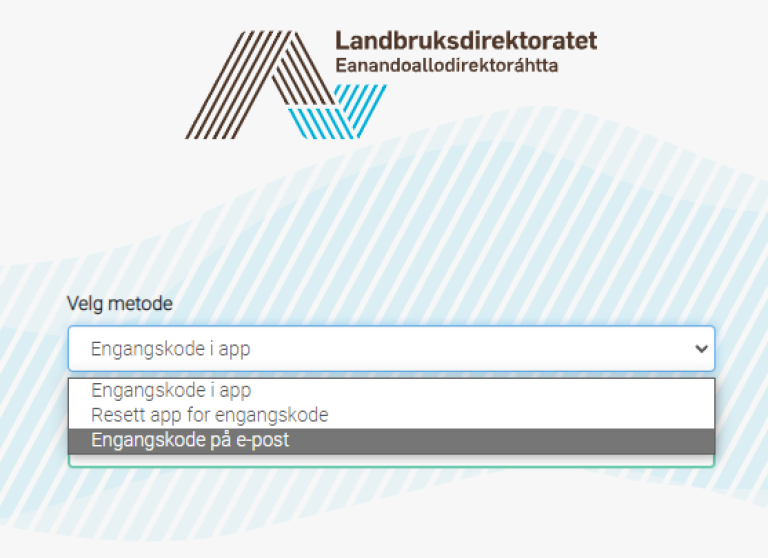
Du får nå opp et skjermbilde hvor du må bekrefte at du ønsker engangskoden tilsendt på e-post, og ikke benytte en app. Skjermbildet gir deg også muligheten til å angre e-postvalget, og heller benytte app for generering av engangskoder.
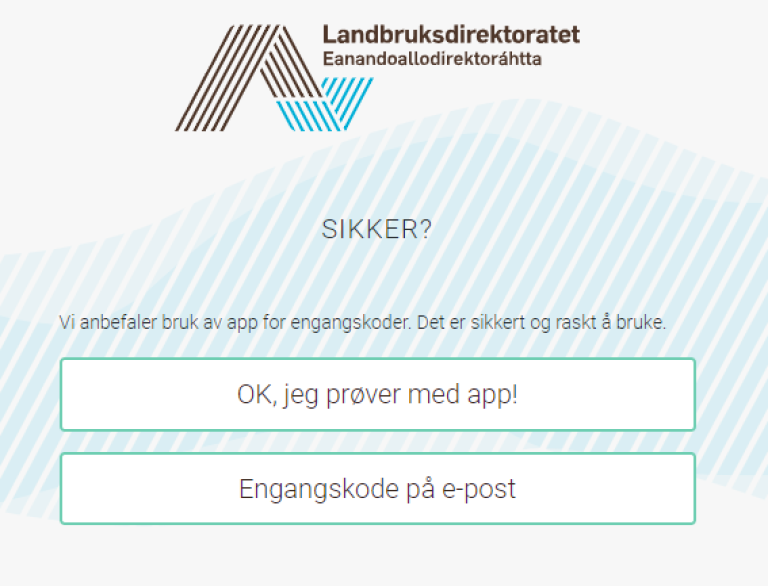
Velg «Engangskode på e-post».
Du får nå en e-post fra "no-reply@landbruksdirektoratet.no", med emne «Engangskode for pålogging – Landbruksdirektoratet». Kopier den 8-sifrede koden fra e-posten, og lim den inn i skjermbildet. Velg «Logg inn».
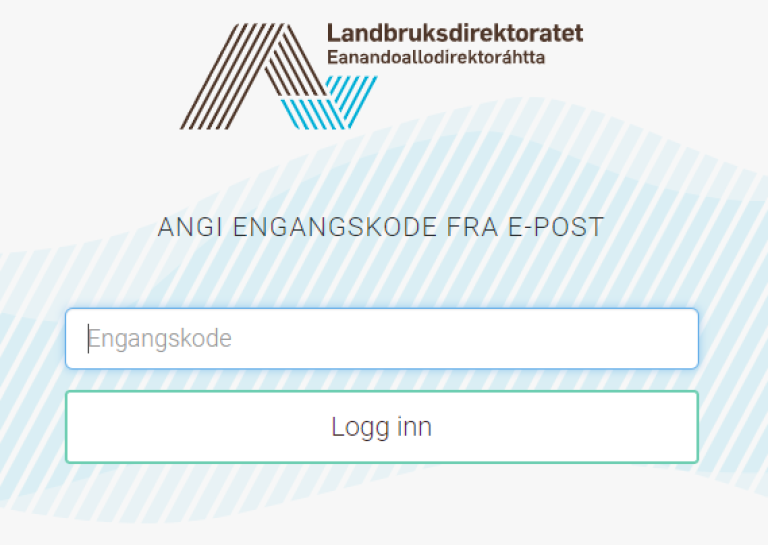
Du er nå logget inn.
Resette app for engangskoder
Hvis du bytter telefon, eller på andre måter «mister» tilgangen til autentiseringsappen hvor du har registrert din konto for Landbruksdirektoratet, kan du velge å resette app. Dette vil «nullstille» app for din brukerkonto, og gjøre det mulig for deg å registrere en annen app opp mot din brukerkonto.
I skjermbildet du får opp etter at du har tastet inn brukernavn og passord, velger du «Resett app for engangskoder» i nedtrekksmenyen for metode. Velg deretter «Logg inn».
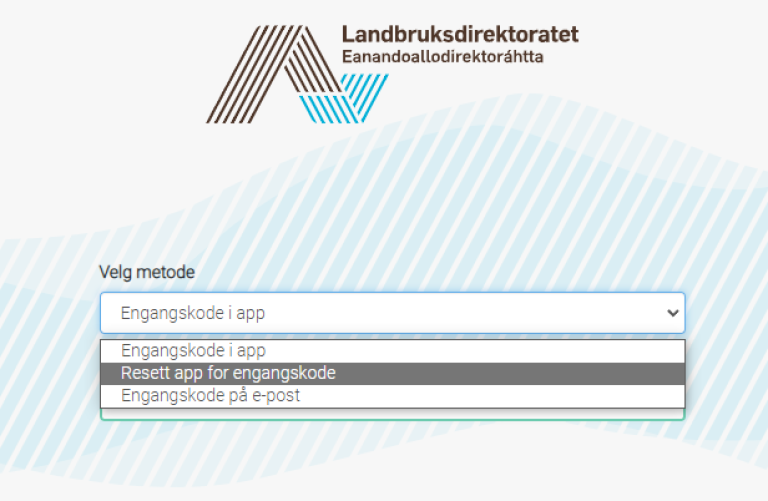
Du vil få en e-post fra "no-reply@landbruksdirektoratet.no" med emne «Resett app for engangskoder i din profil – Landbruksdirektoratet». Kopier koden fra e-posten og lim den inn i skjermbildet, og velg «Logg inn».
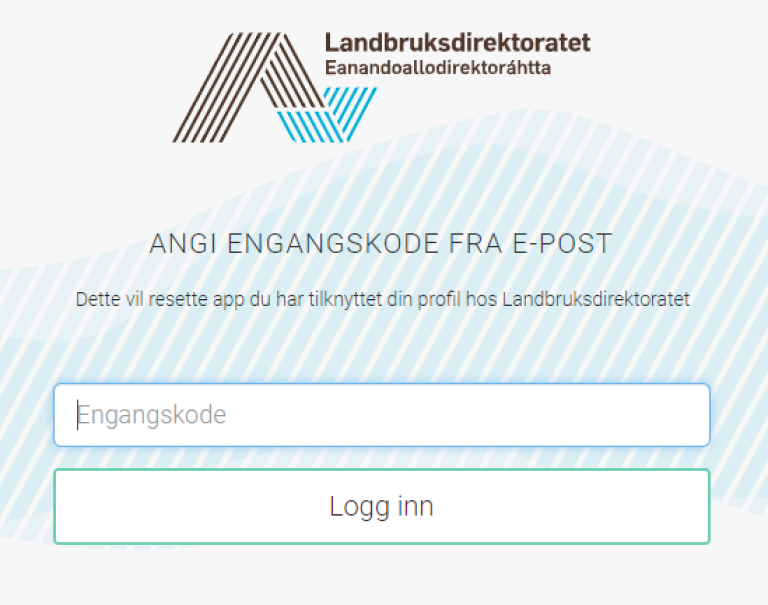
Du får nå beskjed om at resett er fullført. Dette betyr at vi har fjernet koblingen mellom din brukerkonto og app. Du får nå to nye valg. Velger du «Hopp over» logges du rett inn. Ved neste pålogging vil du igjen få valg om å registrere en app til din brukerkonto. Velger du «Ja» får du opp en QR-kode som du kan skanne fra en autentiseringsapp for å sette opp en ny app for din brukerkonto.
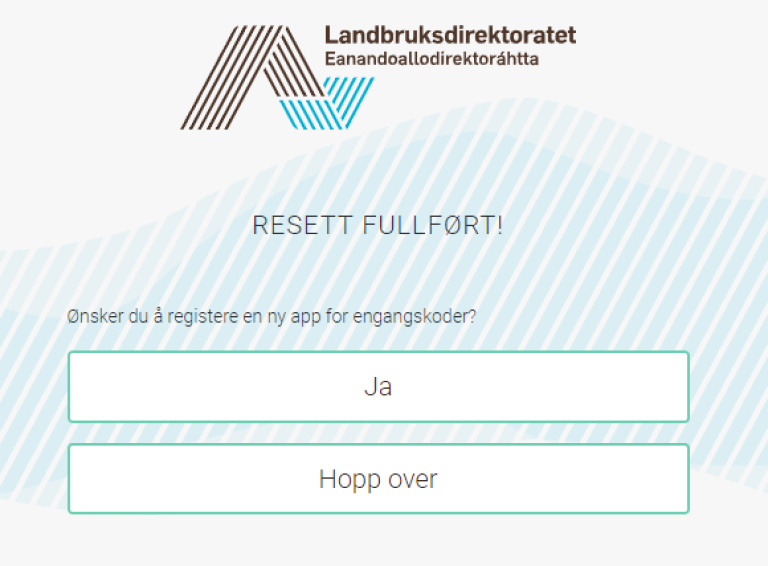
Resett er fullført.


